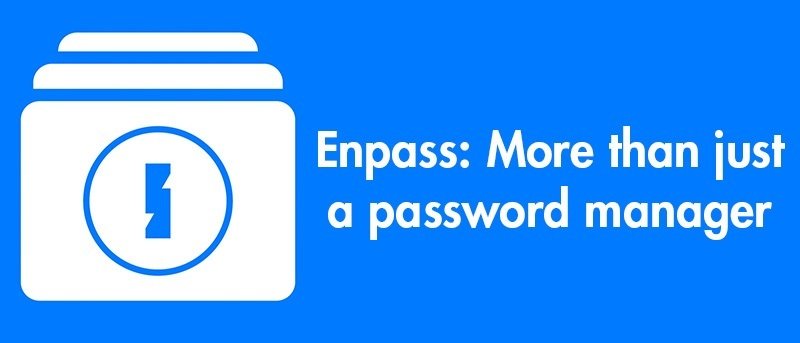Pasar es una suite de gestión de contraseñas multiplataforma creada por Sinew Software Systems.
Hablando claro desde el principio: no soy un fanático del uso de software de administración de contraseñas, tanto por razones de conveniencia como de seguridad. Me guardo algunas contraseñas, no dejo que Chrome recuerde la mayoría de mis contraseñas porque no quiero que esa información esté disponible y, sobre todo, me guardo el aspecto real de la gestión de contraseñas para mí. Eso sí, he usado administradores de contraseñas antes hace algunos años cuando creía en tener una contraseña diferente para cada cuenta que usaba, pero debido a su complejidad para mí en ese momento, me amargaron un poco con todo el concepto. Antes de comenzar esta tarea, decidí tomar Enpass y probarlo antes de revisarlo.
Después de registrarse en su sitio, recibe un correo electrónico con enlaces tanto a su aplicación de escritorio como a la extensión del navegador.
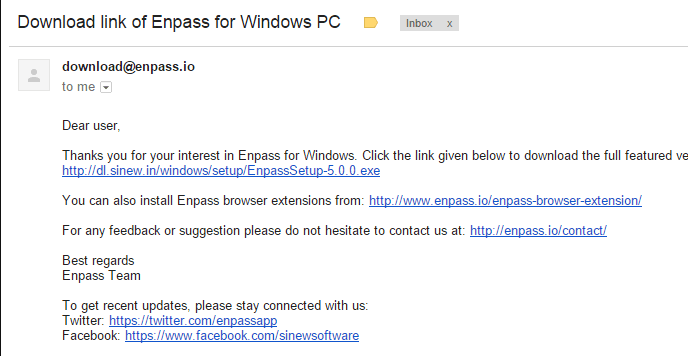
Una nota de irritación leve: la extensión del navegador no es independiente y requiere la versión de escritorio para ejecutarse.

Afortunadamente, instalar la aplicación y ejecutar la instalación por primera vez no es un problema. Después de tomarse un momento para establecer una «contraseña maestra» que se utiliza para proteger la información de su cuenta, está listo para comenzar a ingresar contraseñas y detalles de la cuenta en Enpass.
De particular interés es que la contraseña maestra es una clave de cifrado: no se almacena localmente ni en la nube, por lo que si la olvida, no hay forma de acceder a sus datos.
Enpass también puede recoger contraseñas automáticamente cada vez que inicie sesión en sitios web, proporcionando una ventana emergente que le pide que complete una contraseña maestra antes de elegir guardar la información dentro de la aplicación. En general, funciona bastante limpio. Las ventanas emergentes pueden ser molestas a veces, pero solo tiene que preocuparse por ellas una vez: después de que hayan aparecido una vez para cada uno de sus sitios, está listo.
Enpass también es compatible con la mayoría de los sistemas operativos de escritorio, incluidos Windows, Linux y Mac, así como con plataformas móviles como iOS, Android, Windows Phone y Blackberry. La versión de iOS también es compatible con TouchID para mayor comodidad.
Sin embargo, antes de comenzar, tomemos un momento para hablar sobre cómo funciona.
Cómo funciona
- Todos los datos del programa están encriptados detrás de una «contraseña maestra» que establece durante la configuración inicial. El programa en sí no sabe cuál es su contraseña maestra y tampoco lo sabe un servidor en la nube si elige Sincronizar los datos de su programa. La contraseña maestra es una clave de cifrado y el programa cifra sus datos utilizando el protocolo AES-256. La única forma de que se descubra su contraseña maestra es si se lo dice a alguien, si alguien ve que la escribe o si hay un registrador de teclas malicioso en su sistema.
- Una vez que haya configurado el programa, tiene varias funciones activas para evitar que las personas accedan a sus datos. El programa se bloquea automáticamente después de estar inactivo durante un minuto, lo que requiere volver a ingresar su contraseña maestra para poder utilizarlo. Para obtener más información sobre esta y otras características de seguridad activa, eche un vistazo a continuación.
Características de seguridad
Todas las características especiales de Enpass se centran en la seguridad. De manera predeterminada, Enpass se bloquea cada minuto en caso de que deje su computadora desatendida. También borra su portapapeles cada treinta segundos (más o menos si así lo desea) para evitar que se adquieran sus contraseñas al copiar y pegar sus datos confidenciales. Estos están configurados para evitar que las personas obtengan acceso a sus contraseñas cuando no está en su computadora.
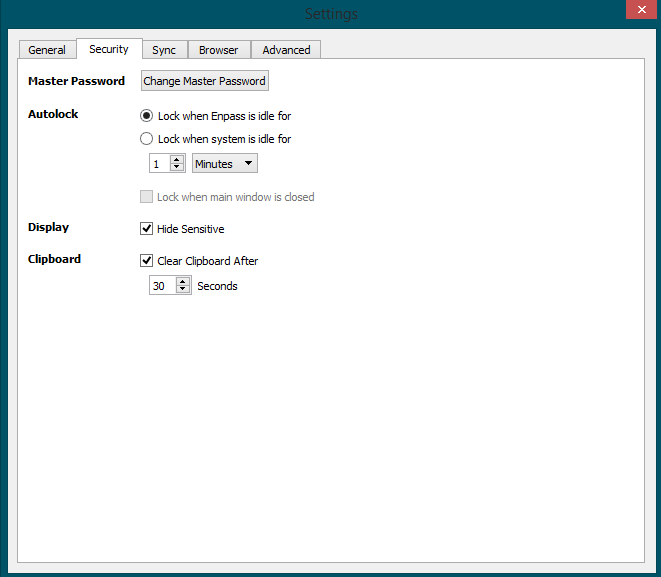
Otra habilidad interesante es sincronizar sus datos de Enpass con servicios en la nube externos como Google Drive o Dropbox. A menos que elija específicamente sincronizar sus contraseñas e información con un servidor en la nube, todas sus contraseñas se almacenarán localmente. Incluso si decide sincronizar los datos de su programa con un servicio en la nube, esos archivos aún están encriptados y no se puede desbloquear por cualquier cosa menos su contraseña maestra en Enpass.
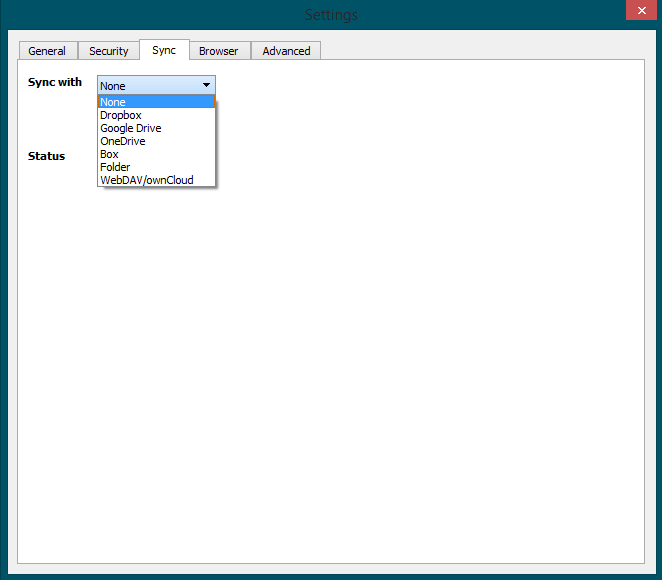
Mis pensamientos
En general, sin embargo, me gusta mucho Enpass. Nunca he sido un fanático de los administradores de contraseñas, especialmente de los que existen como aplicaciones de escritorio y solo parecen existir para agregar un muro adicional entre usted y su almacenamiento de contraseñas. En cambio, Enpass funciona bastante bien después de su configuración inicial, y aunque no tengo suficientes contraseñas para hacer un buen uso de él, fue muy agradable ver cómo administró mi información.
Definitivamente es mucho más seguro que la administración de contraseñas predeterminada de Chrome, que prácticamente permite que cualquiera que use su navegador abra un archivo que contiene todas sus contraseñas. No hay suficientes palabras en el idioma inglés para expresar lo poco que me gusta. Escuché que FireFox tiene una buena administración de contraseñas integrada, pero nunca es algo que me haya molestado en usar.
Siento que Enpass es lo suficientemente fácil de usar y ofrece suficientes funciones especiales adicionales para merecer su tiempo y atención. Siento que es más que un administrador de contraseñas. Me ofreció una mejor experiencia que la que he tenido con otros administradores de contraseñas, y lo hizo sin problemas de uso y relativamente fácil de configurar, excepto por un pequeño malentendido al principio. Debido a su facilidad de uso, su amplia capacidad de personalización y su cifrado AES-256 de alto nivel, Enpass es fácilmente mi administrador de contraseñas favorito hasta ahora.
¿Qué piensas? ¡Suena en los comentarios y déjame saber si usas otros administradores de contraseñas o si tienes uno mejor para que lo pruebe!